Ažuriranje operacijskog preglednika: problemi i rješenja
Redovito ažuriranje preglednika jamstvo je točnog prikaza web stranica, čija se tehnologija stalno mijenja i sigurnost sustava u cjelini. Međutim, postoje slučajevi kada, iz nekog razloga, ne možete ažurirati preglednik. Otkrijmo kako možete riješiti probleme s ažuriranjem Opera programa.
sadržaj
Ažuriranje Opera
U najnovijim preglednicima Opera automatski je ažuriranje instalirano prema zadanim postavkama. Štoviše, osoba koja nije upoznata s programiranjem, vjerojatno neće moći promijeniti tu situaciju i onemogućiti tu značajku. To je, u većini slučajeva, ne primjećuje ni kada se preglednik ažurira. Uostalom, ažuriranja se preuzimaju u pozadini, a njihova primjena stupa na snagu nakon ponovnog pokretanja programa.
Da biste saznali koja inačica operacije koju koristite, morate upisati glavni izbornik i odabrati opciju "O".
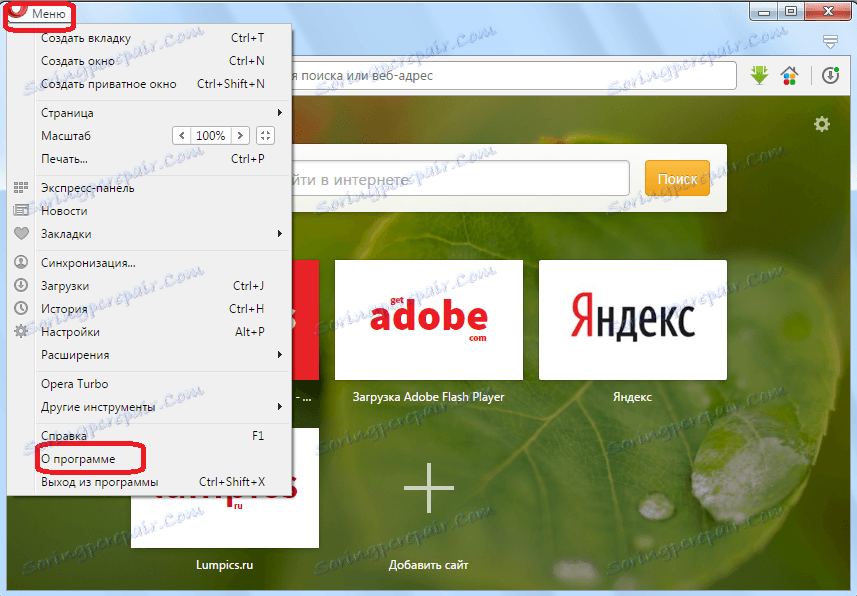
Nakon toga otvorit će se prozor s osnovnim informacijama o pregledniku koji koristite. Posebno će se navesti njegova verzija, kao i traženje dostupnih ažuriranja.
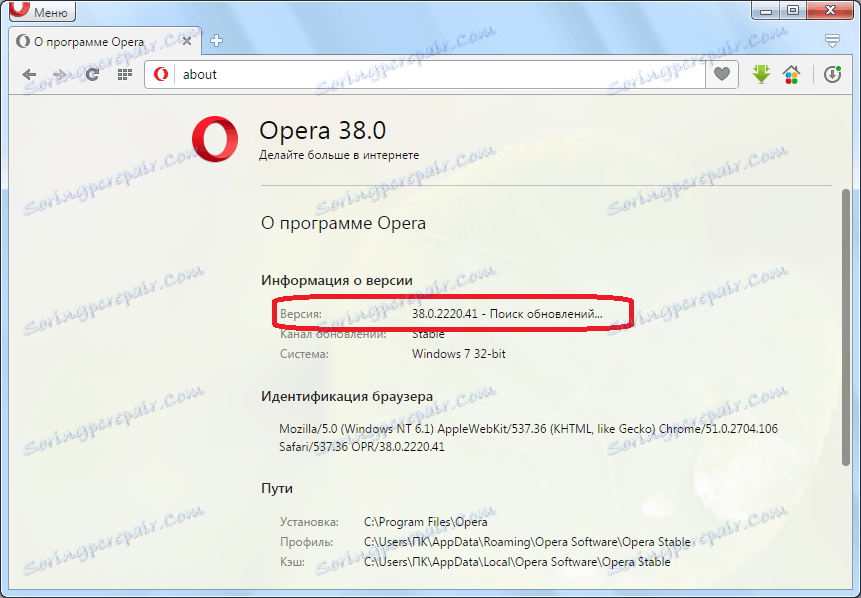
Ako nema dostupnih ažuriranja, Opera će ovo izvijestiti. Inače će preuzeti ažuriranje i nakon ponovnog pokretanja preglednika, instalirajte ga.
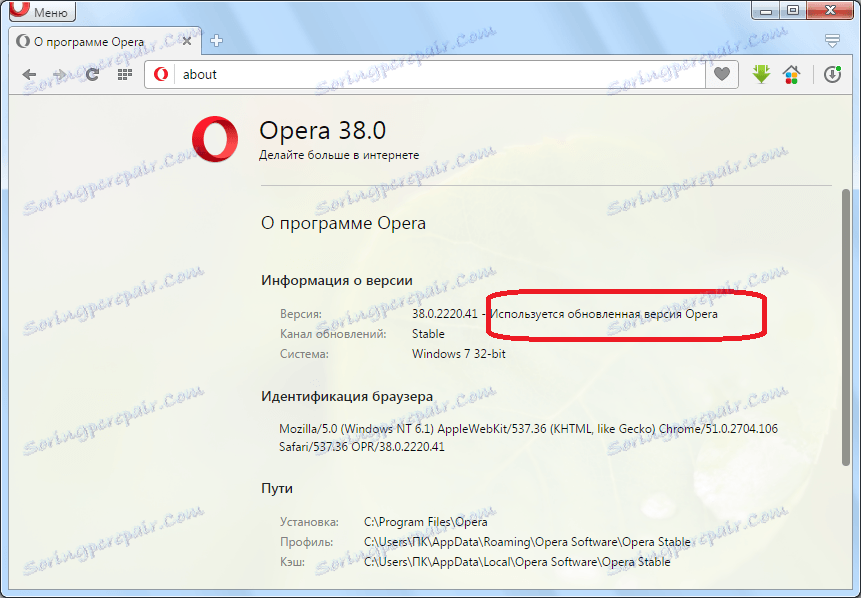
Iako, ako preglednik radi normalno, radnje ažuriranja se izvode automatski, čak i ako korisnik ne ulazi u odjeljak "O".
Što trebam učiniti ako se preglednik ne ažurira?
No, ipak postoje slučajevi koji, zbog određene neispravnosti, preglednik možda neće biti automatski ažuriran. Što onda?
Tada će ručno ažuriranje doći do spašavanja. Da biste to učinili, idite na službenu web stranicu Opera i preuzmite distribucijski program.
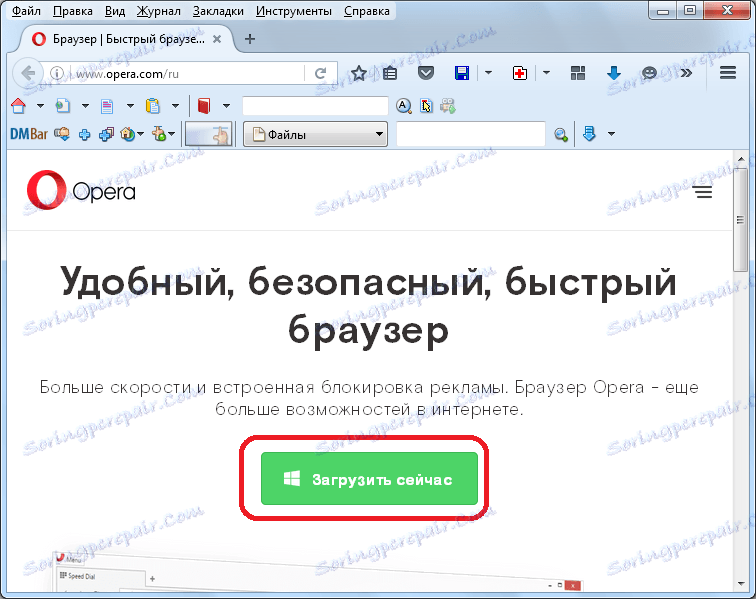
Ne morate ukloniti prethodnu verziju preglednika jer možete ažurirati postojeći program. Dakle, pokrenite prethodno preuzetu instalacijsku datoteku.
Otvara se prozor za instalacijski program. Kao što vidite, iako smo pokrenuli potpuno identičnu datoteku s onom koja se otvara kada je prva instalacija Opera ili čista instalacija, umjesto da ga instaliramo na vrh trenutnog programa, ali sučelje instalacije je nešto drugačije. Tu je gumb "Prihvati i ažuriraj" dok će "čista" instalacija imati gumb "Prihvati i instaliraj". Prihvatite licencni ugovor i pokrenite ažuriranje klikom na gumb "Prihvati i ažuriraj".
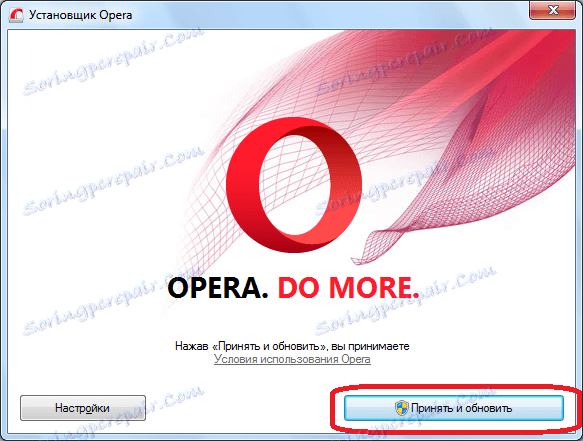
Pokreće se ažuriranje preglednika, što je vizualno identično uobičajenoj instalaciji programa.

Nakon ažuriranja, Opera će se automatski pokrenuti.
Blokiranje ažuriranja Opera s virusima i protuvirusnim programima
U rijetkim slučajevima, ažuriranje operacije može biti blokirano virusima, ili naprotiv, protuvirusnim programima.
Da biste provjerili prisutnost virusa u sustavu, morate pokrenuti protuvirusnu aplikaciju. Najbolje je ako skenirate s drugog računala jer antivirusni programi na zaraženom uređaju možda neće ispravno raditi. U slučaju opasnosti virus treba izbrisati.
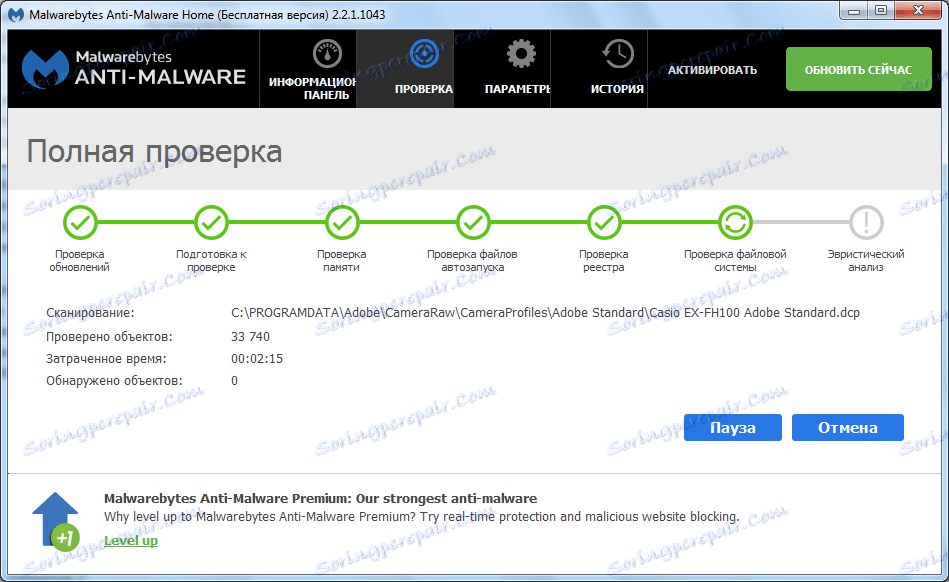
Da biste ažurirali Opera, ako je protuvirusni program blokirao postupak, morate privremeno onemogućiti antivirusni program. Nakon dovršetka ažuriranja, program treba ponovno pokrenuti kako bi se izbjeglo napuštanje sustava bez virusa.
Kao što možete vidjeti, u velikoj većini slučajeva, ako se iz nekog razloga ažuriranje Opera ne dogodi automatski, dovoljno je izvršiti postupak ručnog ažuriranja koji nije kompliciraniji nego jednostavno instaliranje preglednika. U nekim rijetkim slučajevima, možda ćete morati poduzeti dodatne korake kako biste pronašli uzroke problema s ažuriranjem.